CAD繪圖技巧之CAD與office的交互運用
這篇文章為大家介紹兩個CAD繪圖技巧,一是在Word中插入CAD圖紙的快捷方法;二是在CAD中插入Excel表格的快捷方法。相信對于這兩項問題大家已經非常熟悉了,因為小編之前有寫過一些文章來具體介紹相應的方法。而今天的技巧相對于以前介紹過的技巧來說,會方便許多,這也是我將它放在實用制圖技巧中來介紹的一個原因。
【在Word中插入CAD圖紙的技巧及注意事項】
大家在用Word制作文檔時,經常需要用到插圖,而Word本身的繪圖功能是非常有限的,尤其在復雜的圖形上,Word的缺陷更加明顯。CAD作為專業的繪圖軟件,當然可以繪制出Word中無法繪制的復雜圖形了,那么在用CAD繪制好圖形之后,將圖形插入到Word文檔中,可以說是一個比較好的方法。
大家可以用CAD中的EXPORT命令,先將CAD圖形以WMF或BMP等格式輸出,然后將CAD圖形插入Word文檔。也可以采取復制粘貼的方式。
這里有一個問題需要大家注意:由于CAD圖紙的默認背景顏色是黑色的,而Word背景顏色是白色的,所以插入CAD圖形之前,應先把CAD圖形的背景顏色改成白色。另外,CAD圖形插入Word文檔后,一般來說空邊是偏大的,造成效果不夠理想。這種情況就可以利用Word圖片工具欄上的裁剪功能來修整,即可解決空邊過大的問題。
![]()
【在CAD中插入Excel表格的技巧及注意事項】
盡管CAD有強大的繪圖功能,但在表格處理上的表現則比較弱,而在工作中,經常需要在CAD中制作編輯類似于工程數量表等表格,而提高CAD中制造表格的效率則是一個值得關注的問題。
在CAD中制作表格可以采取手工繪制線條、然后插入文字,以及進行樣式的調整等等,這樣當然可以設計出想要的效果,但不得不說這樣做的效率非常低下,將消耗大量的時間與精力。與此同時,CAD中的對象鏈接與嵌入使得插入Word或Excel表格成為可能,但這又非常不利于表格內容的修改,一旦涉及修改,又得到Excel中進行編輯,另一方面,一些特殊符號如二級鋼筋符號等,在Word或Excel中很難輸入。
那么有沒有一個比較完美的方法呢?經過不斷地嘗試,可以這樣解決:先在Excel中制完表格,制作好以后進行復制,然后再在CAD中進行選擇性粘貼(在編輯下拉菜單中選擇,如下圖所示)。
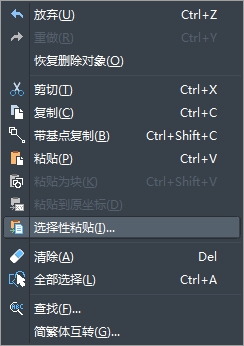
確定以后,表格即轉化成CAD實體,然后再用explode命令將表格炸開,接下來就可以直接在CAD中編輯表格中的線條及方字,非常方便。
推薦閱讀:CAD中修改線性比例的操作方法
推薦閱讀:3D打印機原理
· ZWorld2025中望全球生態大會成功舉辦:推動工業可持續創新2025-08-29
· “破壁壘,鑄未來”!中望全球生態大會信創專題論壇即將舉行2025-08-27
· ZWorld2025|共謀研發新范式:消費電子專題論壇即將舉行2025-08-27
· ZWorld2025|破解高效制造難題!中望全球生態大會機械設備行業論壇即將開啟2025-08-25
· 汽車零部件專題論壇邀您共謀破局之路2025-08-25
·? 破解提質增效難題!中望全球生態大會模具制造專題論壇即將舉辦2025-08-25
· ZWorld2025|產教協同創新論壇即將舉辦:共筑工業軟件人才培養新生態2025-08-23
· ZWorld2025|電力行業專題論壇即將舉辦:CAx+AI賦能數字化新紀元2025-08-23
·玩趣3D:如何應用中望3D,快速設計基站天線傳動螺桿?2022-02-10
·趣玩3D:使用中望3D設計車頂帳篷,為戶外休閑增添新裝備2021-11-25
·現代與歷史的碰撞:阿根廷學生應用中望3D,技術重現達·芬奇“飛碟”坦克原型2021-09-26
·我的珠寶人生:西班牙設計師用中望3D設計華美珠寶2021-09-26
·9個小妙招,切換至中望CAD竟可以如此順暢快速 2021-09-06
·原來插頭是這樣設計的,看完你學會了嗎?2021-09-06
·玩趣3D:如何巧用中望3D 2022新功能,設計專屬相機?2021-08-10
·如何使用中望3D 2022的CAM方案加工塑膠模具2021-06-24
·CAD自動定時保存的設置2020-06-29
·怎樣關閉動態輸入 2017-02-09
·CAD給三維圖形添加尺寸標注的方法2017-12-14
·CAD如何快速繪制倒角?2022-04-21
·CAD如何導入快捷鍵文件2024-11-14
·CAD布局空間背景顏色怎么修改2020-04-07
·CAD如何創建視口2016-06-06
·CAD中對象怎么設置只讀2023-08-02
















